Pagina Inhoudsopgave
Bijgewerkt op Jul 30, 2025
Zoekt u een manier om een Samsung SSD te formatteren? Gefeliciteerd! U bent hier aan het juiste adres! Dit artikel biedt u gedetailleerde handleidingen over hoe u een Samsung SSD efficiënt kunt formatteren . Laten we er nu eens induiken. Eerst moeten we uitzoeken waarom we een Samsung SSD moeten formatteren.
Waarom moet ik een Samsung SSD formatteren?
Samsung SSD's behoren tot de populairste SSD's ter wereld en staan bekend om hun hoge prestaties en lange garantie. Ze worden ook door steeds meer computergebruikers gebruikt. Elke Samsung SSD moet echter geformatteerd worden voordat u hem kunt gebruiken. De specifieke redenen om een Samsung SSD te formatteren zijn als volgt:
- Gebruik een Samsung SSD: Je kunt geen gegevens opslaan op een Samsung SSD zonder bestandssysteem. Daarom is het raadzaam om een Samsung SSD te formatteren met een bestandssysteem voordat je hem gebruikt.
- Wijzig de bestandssysteemindeling van de Samsung SSD: Afhankelijk van het systeem en platform waarop de SSD wordt gebruikt, zijn vaak verschillende bestandsindelingen vereist. In dat geval moet u de Samsung SSD formatteren naar het gewenste bestandssysteem.
- Samsung SSD al een tijdje niet geformatteerd: Als u uw Samsung SSD al een tijdje niet hebt geformatteerd, kunt u deze formatteren om meer opslagruimte te krijgen. Zorg er wel voor dat u een back-up hebt gemaakt van al uw belangrijke gegevens.
Nu we de situaties kennen waarin je een Samsung SSD moet formatteren, weet je ook hoe je een Samsung SSD formatteert? Lees verder.
Samsung Format Utility gratis downloaden [met handleiding]
Wat is Samsung Format Utility? Hoe kan ik Samsung Format Utility 2.5/2.4 gratis downloaden? Is dit de ideale tool om een Samsung-opslagapparaat te formatteren? Vind antwoorden op deze pagina.

Hoe formatteer ik een Samsung SSD? [Twee eenvoudige manieren]
Weet je hoe je een Samsung SSD veilig formatteert? Maak je geen zorgen. In dit deel geven we je twee efficiënte manieren om dit probleem op te lossen. Deze twee manieren zijn als volgt:
Methode 1. Formatteer een Samsung SSD via EaseUS Partition Master
Manier 2. Samsung SSD formatteren via Schijfbeheer
Er is een tabel beschikbaar om u meer te leren over de twee manieren. Het is duidelijk dat het formatteren van een Samsung SSD via EaseUS Partition Master Free handiger is.
| Functies | EaseUS Partitie Master | Schijfbeheer |
|---|---|---|
| Ondersteund bestandssysteem | NTFS, exFAT, FAT16, FAT32, EXT2,EXT3,EXT4 | NTFS, exFAT, FAT32 |
| Interface | eenvoudig, grafisch, schoon | Een beetje rommelig |
| Moeilijkheidsgraad van de operatie | Gemakkelijker | Een beetje moeilijk |
Nou, we hebben de kenmerken van de twee manieren geleerd. Het is tijd om te leren hoe je de twee tools kunt gebruiken om te formatteren.
Laten we eerst eens kijken hoe u EaseUS Partition Master kunt gebruiken om Samsung SSD's te formatteren.
Methode 1. Formatteer een Samsung SSD via EaseUS Partition Master
EaseUS Partition Master is gebruiksvriendelijk, dus zelfs als u geen computerexpert bent, kunt u een Samsung SSD veilig en eenvoudig formatteren. Het programma heeft een duidelijke interface en u zult begrijpen hoe u het moet gebruiken zodra u de interface ziet. Het ondersteunt bijna alle Windows-versies, dus aarzel niet om het te downloaden.
Stap 1. Start EaseUS Partition Master, klik met de rechtermuisknop op de harde schijfpartitie die u wilt formatteren en kies 'Formatteren'.

Stap 2. In het nieuwe venster stelt u het partitielabel, het bestandssysteem (NTFS/FAT32/EXT2/EXT3/EXT4/exFAT) en de clustergrootte in voor de partitie die u wilt formatteren en klikt u op 'OK'.

Stap 3. Vervolgens ziet u een waarschuwingsvenster. Klik hierin op 'Ja' om door te gaan.

Stap 4. Klik op de knop '1 taak/taken uitvoeren' om de wijzigingen te bekijken en klik vervolgens op 'Toepassen' om te beginnen met het formatteren van de partitie op uw harde schijf.

Zie je wel! Je moet je Samsung SSD op deze manier formatteren. Weet je trouwens wat EaseUS Partition Master nog meer kan? Laten we daar eens meer over leren.
Waarmee kan EaseUS Partition Master helpen?
EaseUS Partition Master is veel meer dan alleen een schijfbeheerder. Het kan veel voor u betekenen! De specifieke kenmerken zijn als volgt:
- SSD formatteren naar FAT32
- Externe SSD formatteren voor Mac
- Grotere HDD klonen naar kleinere SSD
- Partities vergroten, samenvoegen, verwijderen en aanmaken
- Formatteer harde schijven, USB's en andere externe harde schijven.
Als professionele formatteertool kan EaseUS Partition Master je helpen met veel schijfbeheerproblemen. Aarzel niet om deze tool te downloaden en uit te proberen.
Manier 2. Samsung SSD formatteren via Schijfbeheer
U kunt Schijfbeheer , de ingebouwde tool voor het formatteren van harde schijven in Windows, gebruiken om SSD's te formatteren. Schijfbeheer kan een aantal eenvoudige schijf- en partitiebewerkingen uitvoeren. Laten we nu eens kijken hoe u een Samsung SSD formatteert met Schijfbeheer.
Stap 1. Klik op het pictogram 'Zoeken' en typ 'Hardeschijfpartities maken en formatteren'. Klik er vervolgens op en open Schijfbeheer.
Stap 2. Selecteer de SSD die u wilt formatteren. Klik er vervolgens met de rechtermuisknop op en selecteer 'Formatteren'.
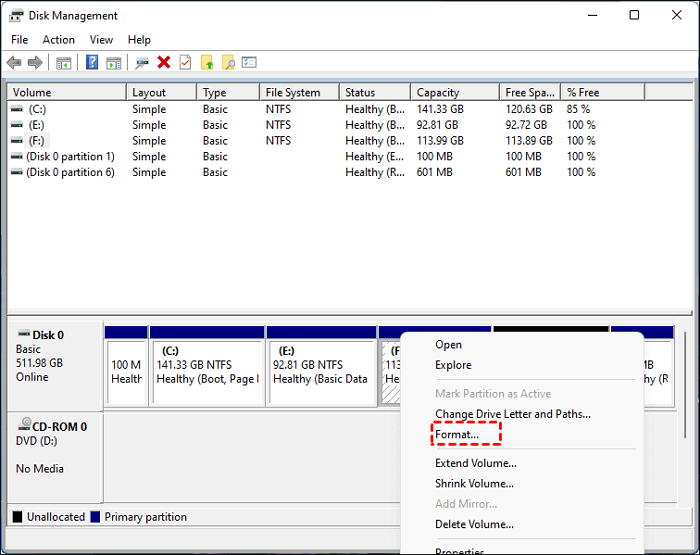
Stap 3. U kunt zelf het volumelabel, de clustergrootte en het bestandssysteem bepalen en vervolgens op "OK" klikken.
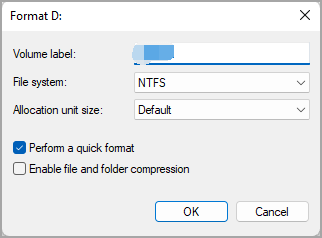
- Let op:
- Zorg ervoor dat u de optie "Snel formatteren" aanvinkt, omdat volledig formatteren de levensduur van uw SSD negatief beïnvloedt.
Stap 4. Klik vervolgens op "OK" om uw actie te bevestigen.
Je Samsung SSD wordt dan snel geformatteerd. Alle gegevens op de SSD worden gewist en je kunt hem nu gebruiken.
Conclusie
Het veilig formatteren van een Samsung SSD kan belangrijk zijn, omdat u mogelijk de bestandssysteemindeling ervan moet wijzigen of omdat u de SSD wilt formatteren om meer ruimte te krijgen. Dit artikel beschrijft twee manieren om dit te doen.
EaseUS Partition Master en Schijfbeheer zijn beide formatteerhulpprogramma's, en u kunt er een kiezen op basis van uw behoeften. Wilt u echter eenvoudig en efficiënt formatteren, dan is EaseUS Partition Master een betere keuze.
Veelgestelde vragen over het formatteren van een Samsung SSD
Als je dit artikel nog steeds volgt, vind je in dit deel drie vragen en antwoorden over het formatteren van een Samsung SSD. Hopelijk helpt het je met de problemen die je nu ondervindt.
1. Moet ik een Samsung SSD formatteren?
Ja, het kan nodig zijn om uw Samsung SSD te formatteren om de volgende redenen:
- Wijzig de bestandssysteemindeling ervan.
- Krijg meer opslagruimte.
- Formatteer een nieuwe SSD voordat u deze gebruikt.
2. Welk formaat moet ik een SSD formatteren?
Het hangt af van uw vereisten. U moet het juiste bestandssysteemformaat voor uw besturingssysteem kiezen. Kies er een op basis van uw besturingssysteem:
- Windows-bestandssysteem: NTFS, exFAT, FAT
- macOS: HFS+, APFS, HFS, exFAT, FAT32
- Linux: EXT2/3/4, XFS, JFS, Btrfs
3. Beschadigt het formatteren van een SSD deze?
High-level formatteren beschadigt je SSD doorgaans niet, maar vergeet niet om vooraf een back-up van je gegevens te maken. Low-level formatteren kan echter de levensduur van je SSD aantasten. Voer daarom low-level formatteren alleen uit als je geen andere keus hebt.
Hoe kunnen wij u helpen?
Gerelateerde artikelen
-
Hoe formatteer je een RAW SD-kaart/USB-station in Windows 11/10/8/7 [Laatste tips]
![author icon]() Tina/2025/07/30
Tina/2025/07/30 -
Schijfruimte vrijmaken in Windows 11 kan nu eenvoudig genoeg zijn
![author icon]() Tina/2025/07/30
Tina/2025/07/30 -
Hoe u een beschadigde SSD kunt repareren met SSD-reparatietool
![author icon]() Tina/2025/07/30
Tina/2025/07/30 -
Per ongeluk verwijderde opstartpartitie in Windows 10! Opgelost!
![author icon]() Tina/2025/07/30
Tina/2025/07/30
EaseUS Partition Master

Beheer partities en optimaliseer schijven efficiënt
